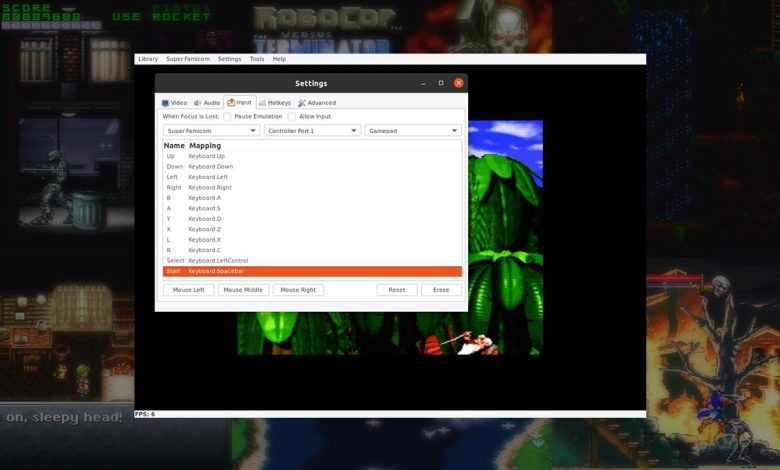
Il existe de nombreux émulateurs qui vous permettent de jouer à des jeux Super Nintendo Entertainment System (SNES) dans Ubuntu, mais tous ne sont pas égaux. De nombreux émulateurs privilégient la vitesse à la précision ou l’accessibilité à la compatibilité. Le résultat est que la plupart des jeux fonctionnent à des fréquences d’images plus qu’acceptables, même sur des ordinateurs plus anciens.
Higan est considéré comme l’émulateur SNES le plus précis et vous permettra de jouer à la grande majorité des titres de la console rétro de Nintendo. Le compromis pour sa précision et sa compatibilité accrues est qu’il est beaucoup plus exigeant que les alternatives, il peut donc bégayer même sur des PC de cinq ans.
Si vous avez un PC relativement nouveau, cependant, et que vous aimez l’idée d’avoir accès à presque tous les titres jamais créés pour SNES, présentés comme s’ils fonctionnaient sur une console d’origine, lisez la suite.
Contenu
Installer Higan
Si vous utilisez l’une des dernières versions d’Ubuntu, vous trouverez Higan dans son centre logiciel. Recherchez-le en utilisant son nom et installez-le comme n’importe quelle autre application.
Une fois son installation terminée, recherchez-le dans le menu principal d’Ubuntu et lancez-le.
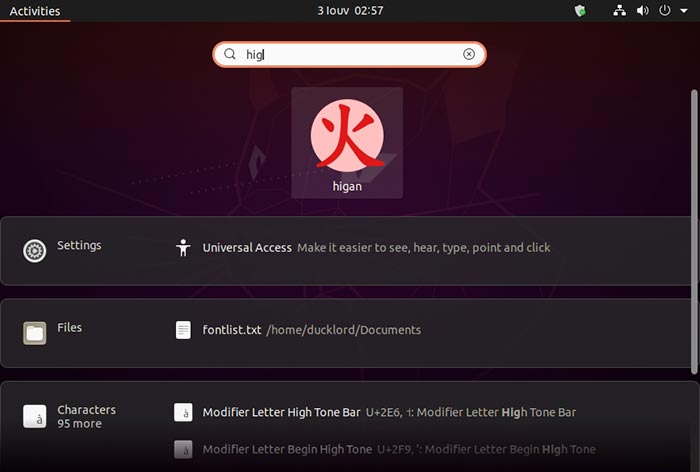
Chargement de jeux à Higan
Une fois Higan opérationnel, cliquez sur « Bibliothèque -> Charger le fichier ROM… »
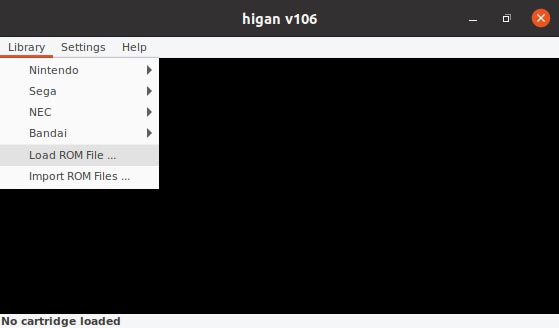
Localisez la ROM du jeu auquel vous souhaitez jouer dans le demandeur qui apparaît. Notez que Higan prend également en charge les fichiers compressés, vous n’avez donc pas besoin de décompresser vos ROM pour les charger. Sélectionnez le fichier et cliquez sur « Ouvrir ».
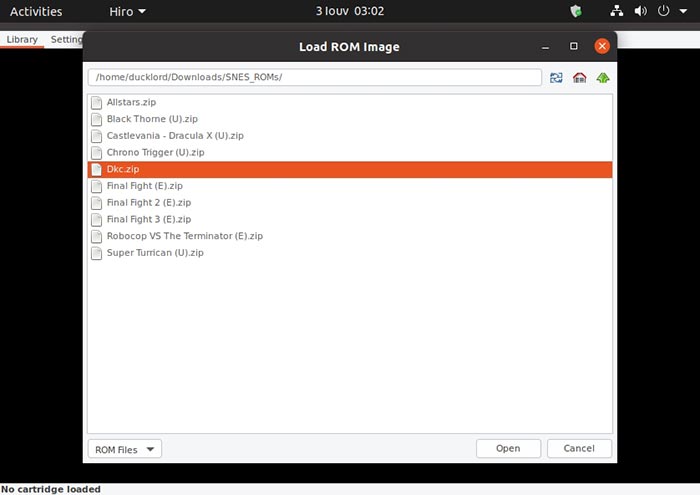
Le jeu se chargera et fonctionnera, puis vous pourrez théoriquement jouer.
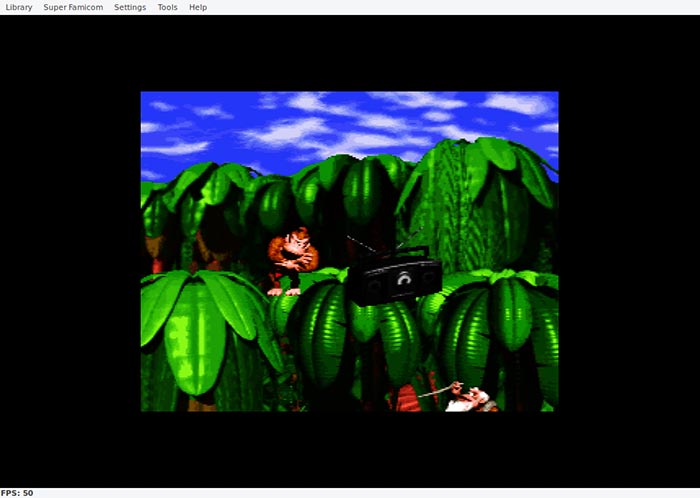
Pratiquement, cependant, vous ne pouvez pas encore jouer. Vous devez encore configurer l’entrée pour ce jeu.
Configurer les entrées
Les jeux conçus pour la SNES ont été conçus pour être utilisés avec des manettes de jeu et, dans de rares cas, des périphériques tels que des pistolets légers. Pour pouvoir jouer à des jeux SNES dans Higan, vous devez mapper le périphérique de contrôle que vous utiliserez aux entrées attendues par les jeux.
1. Choisissez « Paramètres -> Entrée … » pour ouvrir la fenêtre de mappage de contrôle de Higan.
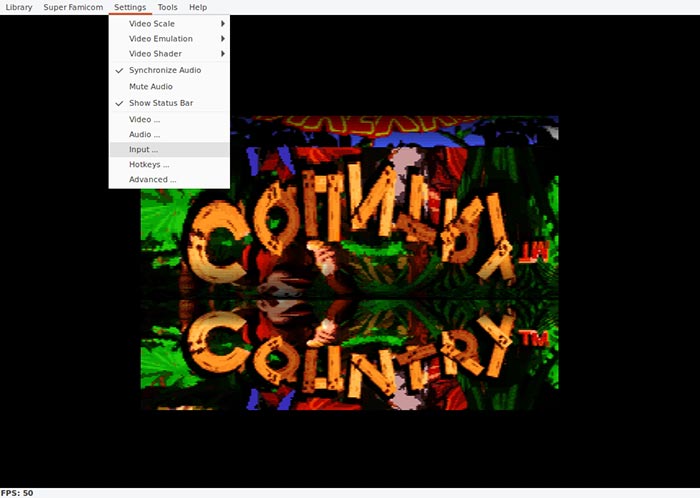
2. Choisissez « Super Famicom » dans le menu déroulant en haut à gauche.
3. Sélectionnez « Controller Port 1 » dans le menu déroulant du milieu.
4. Changez l’entrée en « Manette de jeu » dans le troisième menu déroulant.
5. Si vous utilisez un véritable joypad, mappez ces boutons de la même manière que la configuration d’origine pour une expérience de jeu plus authentique. Si vous n’utilisez que votre clavier, n’hésitez pas à les mapper sur les touches que vous préférez.
Pour le mappage, double-cliquez sur l’entrée dans la colonne Mappage en regard du nom du contrôle, puis appuyez sur l’entrée que vous souhaitez lui mapper.
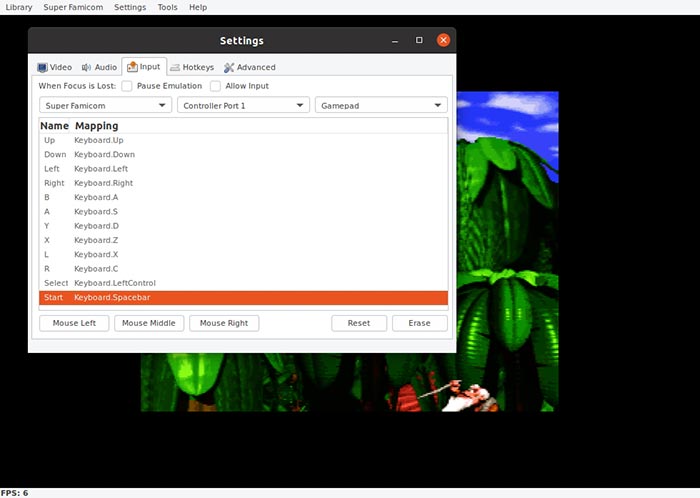
Il reste une étape avant le début du jeu : vous devez attacher votre contrôleur (virtuel) à l’émulateur. Remarquez le nouveau menu qui apparaîtra à côté de « Bibliothèque ». Higan prend en charge plusieurs consoles, ce menu change donc en fonction du jeu chargé. Puisque vous avez chargé un jeu pour SNES, ce menu affichera désormais « Super Famicom ».
Cliquez dessus et sélectionnez « Controller Port 1 -> Gamepad ».
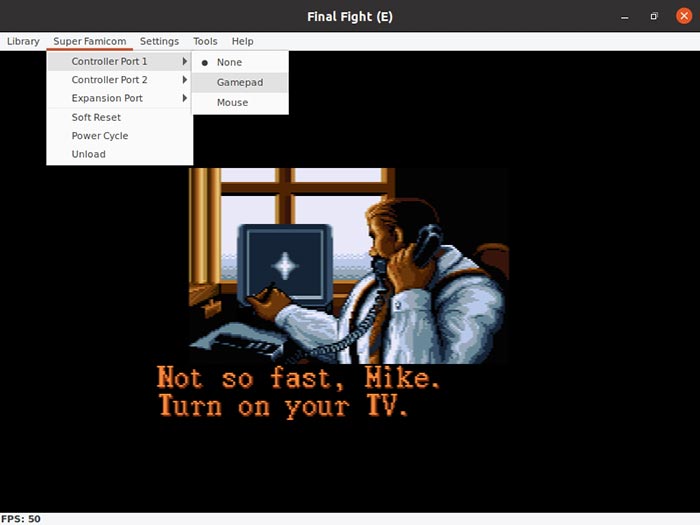
C’est ça! Selon le jeu chargé, vous pouvez commencer à jouer en appuyant sur les boutons que vous avez marqués pour démarrer, sélectionner, A, B, X ou Y.

Raccourcis clavier utiles
Vous n’avez pas besoin de configurer le reste des options de Higan, mais cela vaut la peine de mapper des raccourcis clavier utiles. Visitez « Paramètres -> Raccourcis clavier » pour le faire.
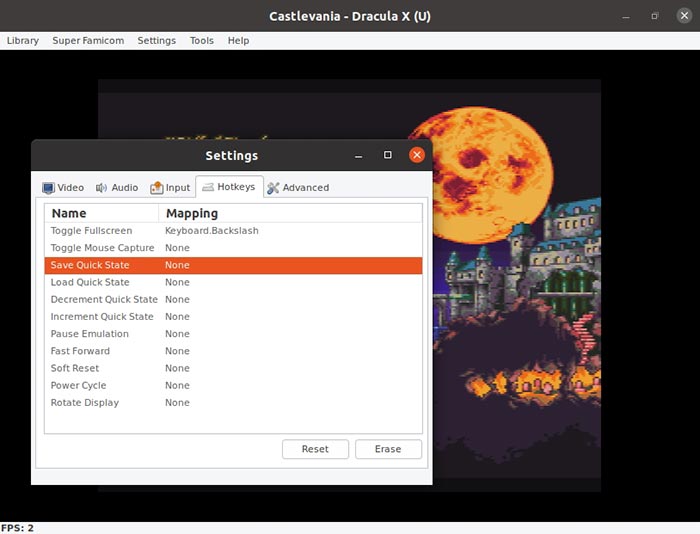
Nous considérons que les éléments suivants sont les plus utiles du groupe :
Grâce à Higan, vous pouvez avoir accès à la plupart des titres de SNES, présentés tels qu’ils fonctionnaient sur le matériel d’origine, presque comme si vous aviez connecté la console réelle à votre moniteur.
Jouez-vous déjà à des jeux SNES sur Ubuntu, tels que ZNES ? Préférez-vous le retro-gaming dans votre salon avec Kodi comme front-end ? Dites-nous dans la section commentaires ci-dessous.
Cet article est-il utile ? Oui Non


